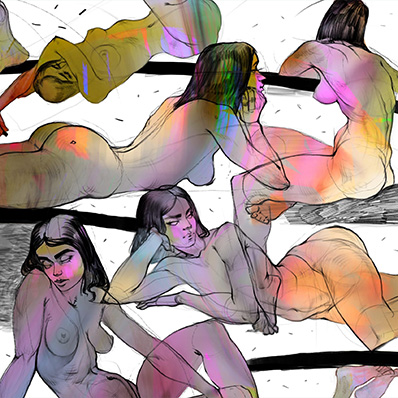Перед вами — самый мягкий и пушистый урок в истории Skills Up! Поэтому не удивляйтесь, если в процессе рисования у вас побегут мурашки 🙂
Для рисования шерсти вам потребуется Photoshop или Procreate и базовые навыки работы в этих программах. Рендер по готовому лайну займет около 50 минут, а если вы захотите нарисовать свой лайн, то выйдет примерно 1,5 часа.
Инструменты, настройки, стили слоя — все это разберем пошагово. А пока вам нужно скачать исходники, открыть их и начать рисовать по туториалу. В конце мы расскажем, как оценить, насколько качественно получилось выполнить работу.
Что важно знать о шерсти перед тем, как ее рисовать
Шерсть нередко встречается в концептах и иллюстрациях — это и реальные животные, и вымышленные существа, и даже меховая обивка на одежде персонажа. Для того, чтобы правильно ее изобразить, необходимо понимать структуру материала.

Разберем на примере настоящей шерсти. Посмотрите на фото: несмотря на кажущуюся сложность материала, подход к рисованию шерсти состоит всего из трех пунктов.
Все подчиняется базовой форме. Другими словами, рисуя шерсть, представляйте, какой примитив, цилиндр, сфера или их производные лежат в основе изображенного объекта — так будет понятно, как формируется общий объем.
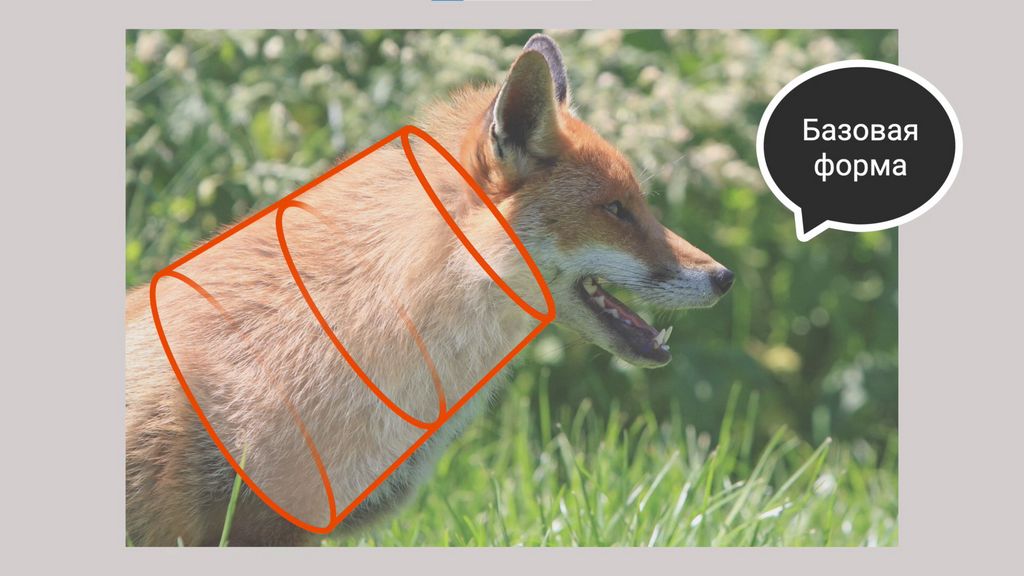
У шерсти всегда есть общее направление роста, которое зависит от базовой формы, на которой она находится, и длины волоса.
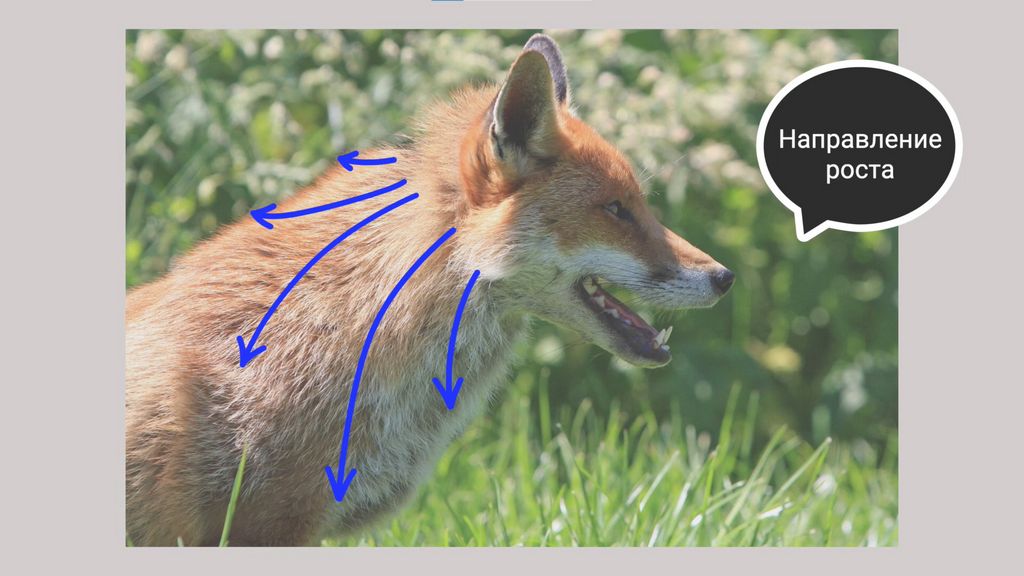
Шерсть растет пучками, которые, в свою очередь, объединяются в слои.
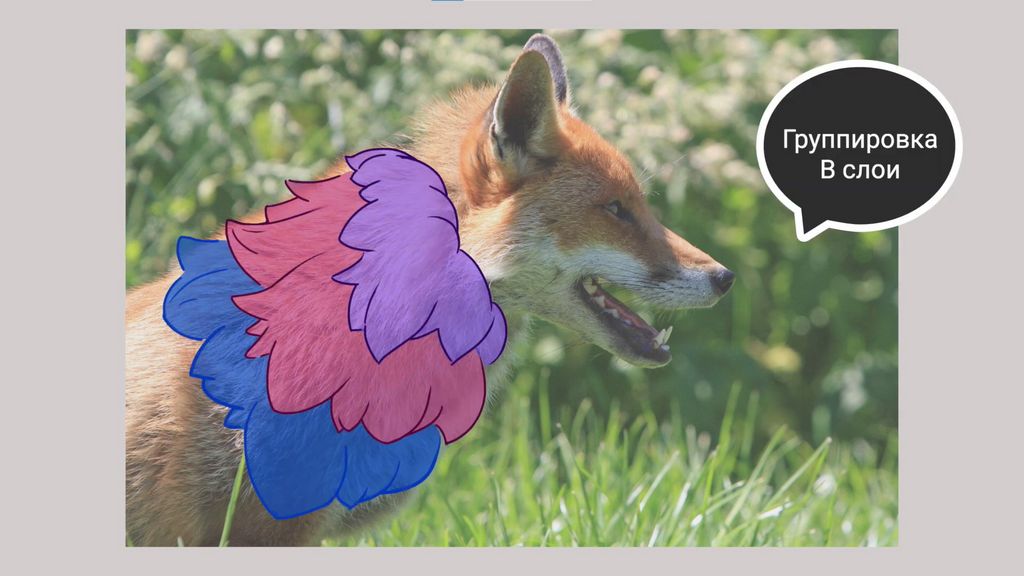
А теперь приступаем к практике!
Откройте шаблон — тренироваться будем на основе этих фигурок.
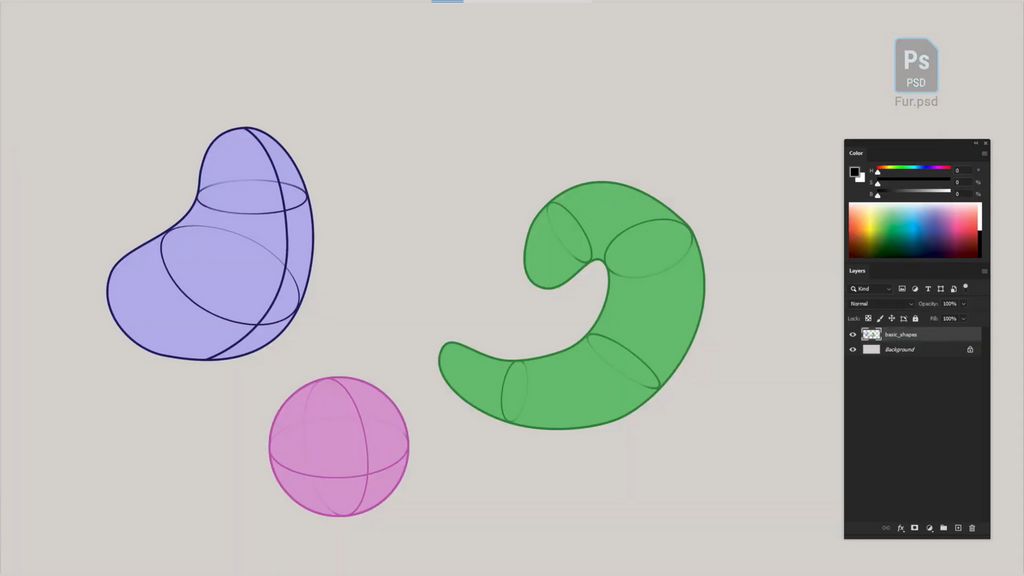
Начинаем с быстрых набросков — это нужно, чтобы не уйти в излишнюю детализацию. Для работы подойдет стандартная круглая кисть с трансфером.
Форма разбивается на несколько рядов, у каждого пучка выявляются основные захваты. Обязательно следите за тем, чтобы форма намеченных элементов имела развитие, то есть постепенно сжималась или расширялась, следовала общему направлению роста шерсти.
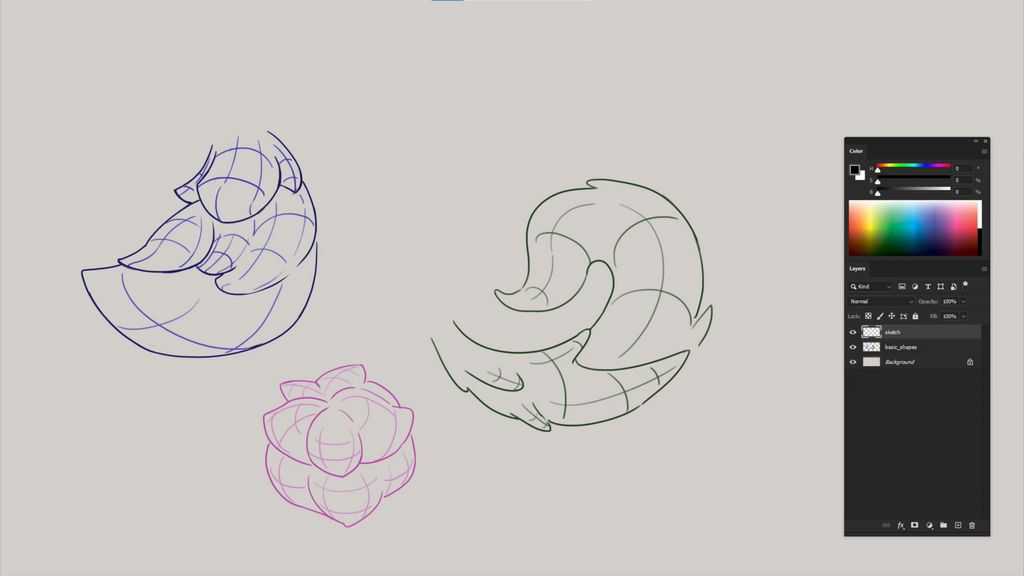
После того, как все основные формы будут намечены, можно переходить к лайну на отдельном слое. Уточняем силуэт пучков шерсти: для короткой и средней шерсти это будут, в основном, те части, которые находятся ближе к середине формы.
Для длинной шерсти важно распределить акценты и зоны отдыха в окончании формы, чтобы не создавать излишнюю визуальную нагрузку. Поэтому добавляем мелкие выходы из силуэта, тем самым показывая, что объекты состоят из большого количества прядок. Этого достаточно, чтобы зритель понял, какой материал изображен.
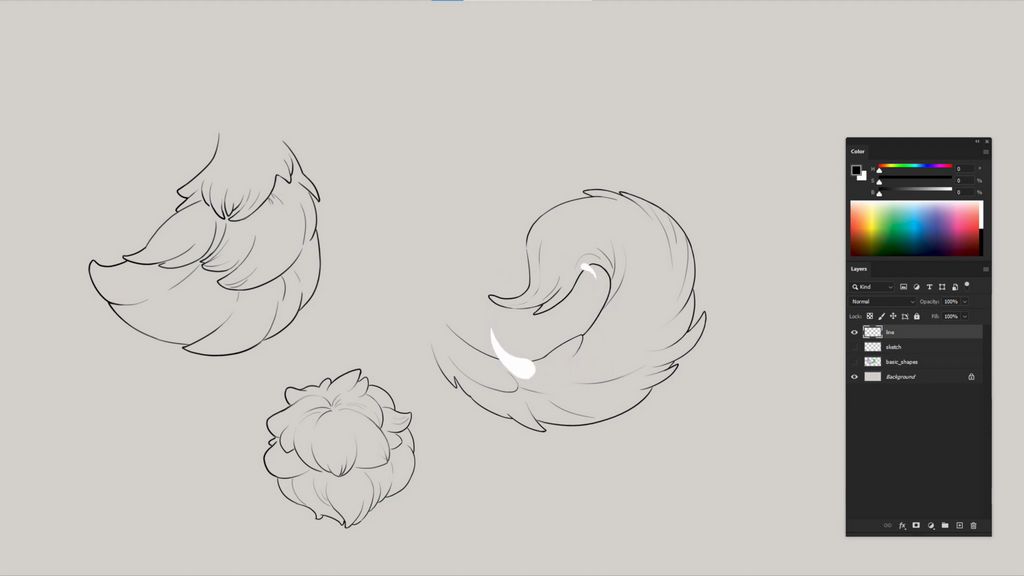
Переходим к локальным заливкам. Рекомендуем использовать перо или лассо — это простые, но эффективные инструменты, благодаря которым можно избежать частых проблем. К ним относятся, например, разного рода артефакты на силуэте и не полностью окрашенные зоны, к которым приходится постоянно возвращаться на отдельном слое.
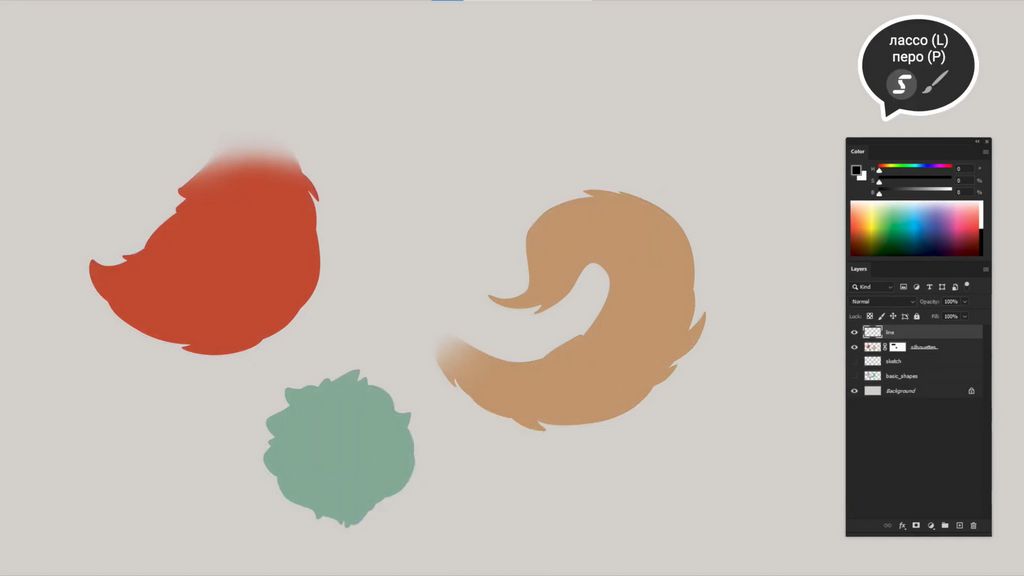
Крупной мягкой кистью добавляем градиент на переход. Шерсть редко бывает однородной, в ней всегда присутствуют дополнительные оттенки, так что это — отличный шанс поэкспериментировать с переходами по спектру и тону в локальных заливах.
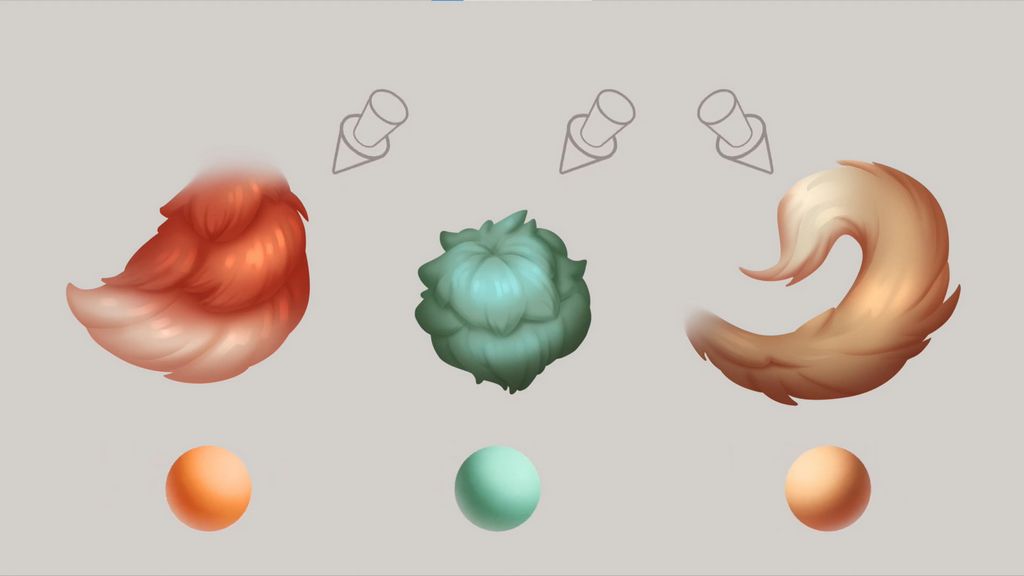
Для рендера потребуется всего четыре слоя. Мы разделим на них тени от источника света, ambient occlusion, свет и блики.
Свет, как правило, выставляется сверху, слева или справа от объекта, чтобы хорошо подчеркивать объем формы.
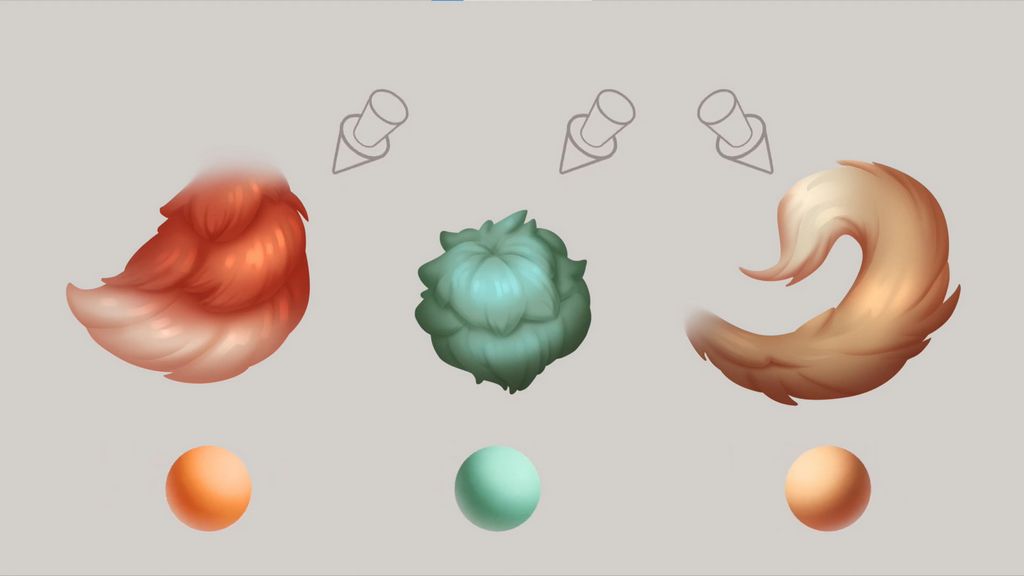
Ambient occlusion — это самые глубокие области в местах, куда не попадает ни направленный, ни отраженный свет, то есть в местах касания предмета с плоскостью, на углах и на стыках.
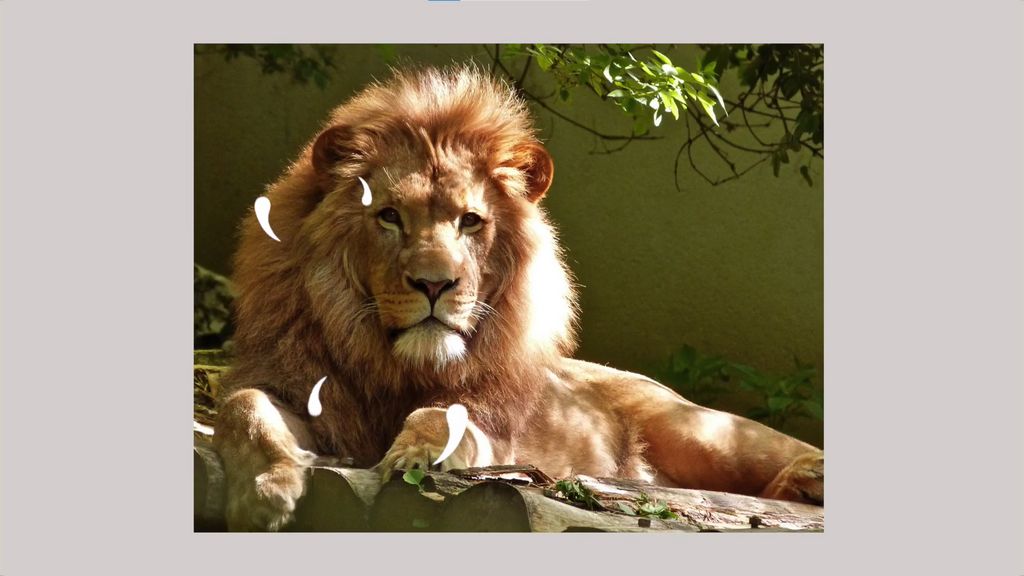
Блики — это отражения источника света.
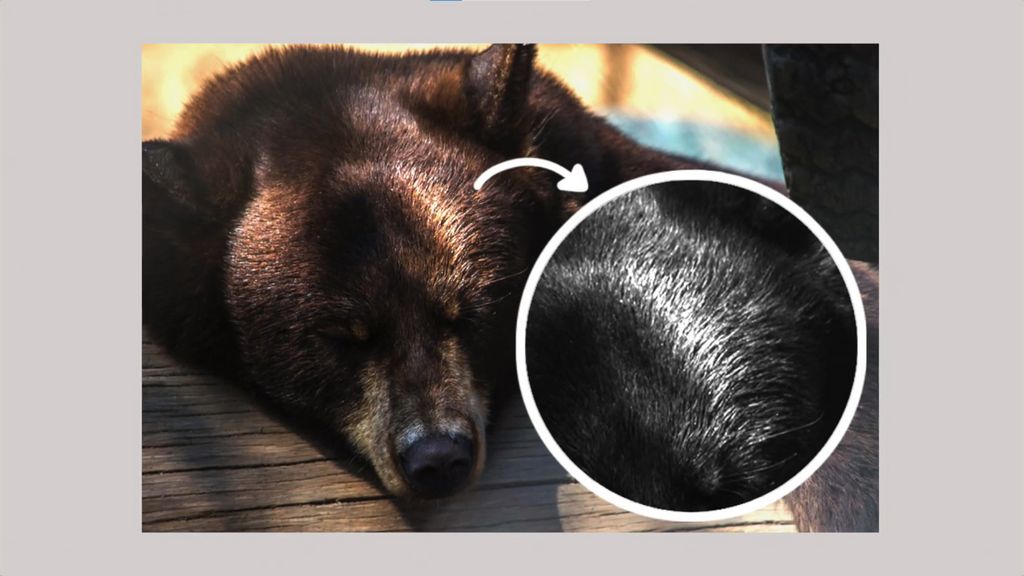
Рисуем тени
Лайн переводим в режим Multiply и ставим непрозрачность на 10%.
Тени будем рисовать в таком же режиме на новом слое — его прикрепляем обтравочной маской к силуэту. Цвет теней выбираем теплый, яркость — около 90%.
Выделяем первый слой шерсти лассо, чтобы сохранить понятный объем конструкции.
Мягкой кистью рисуем собственные тени и обозначаем несколько крупных прядей внутри пучка.
Инвертируем выделение и той же кистью задаем тень под первым слоем шерсти. Край будем мягким, поскольку на таком материале, как шерсть, четких падающих теней с жесткими указаниями не возникает.
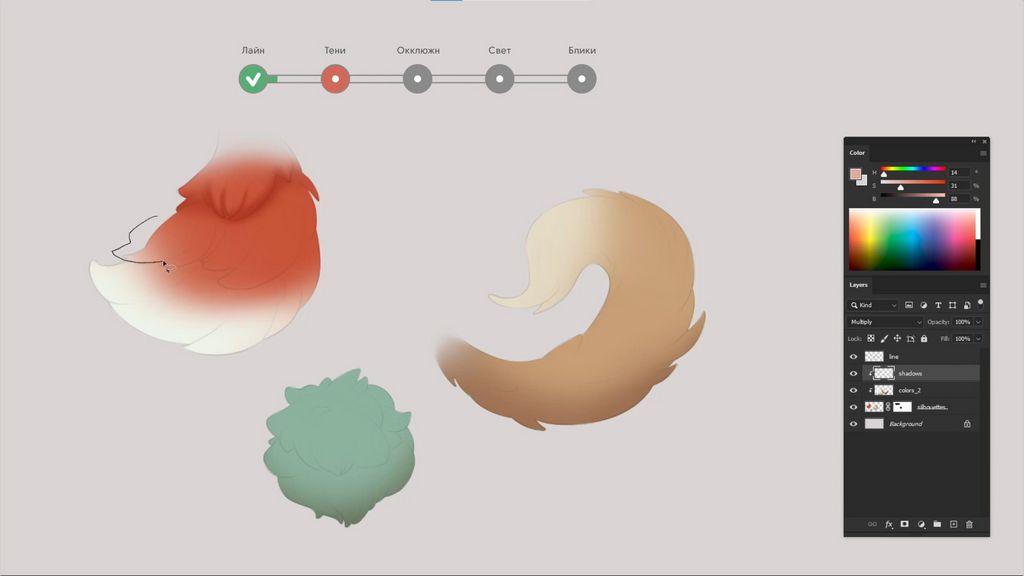
Аналогично прорабатываем второй слой шерсти. Если что-то необходимо стереть, используйте ластик с таким же отпечатком формы, как у кисти — мягкий, круглый, с трансфером.
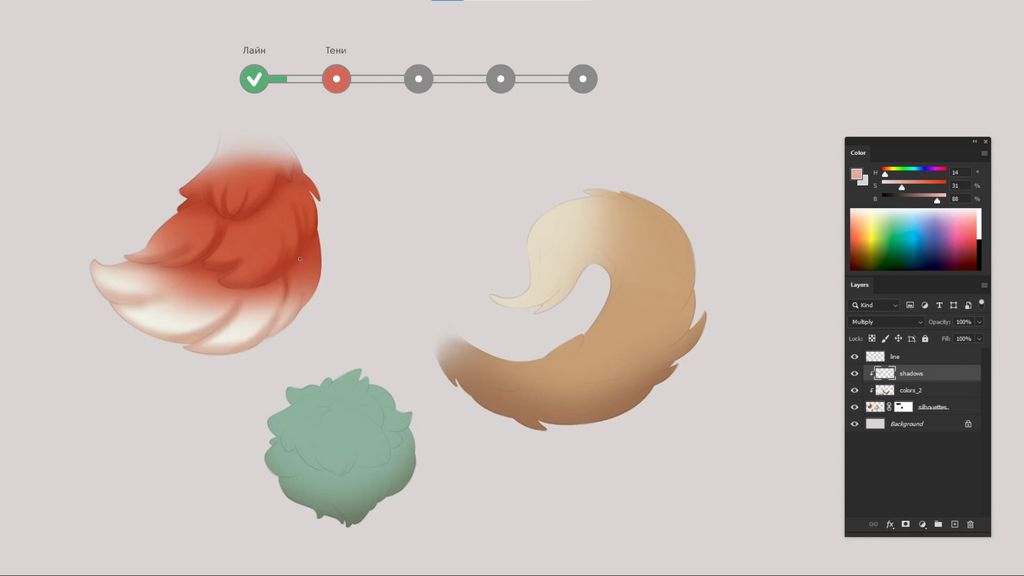
Пока что собственные и падающие тени не разделяем. Чем проще и сильнее будет свето-теневой рисунок, тем лучше будет читаться объем объекта.
Скрываем лайн, чтобы уточнить детали, и, немного увеличивая растяжку падающих теней, подчеркиваем массу каждого из слоев шерсти.

В конце этого этапа очень важно пройтись крупной кистью по краям объекта, чтобы показать общий объем, так как часто при проработке отдельных деталей появляется дробность, и форма может стать плоской.
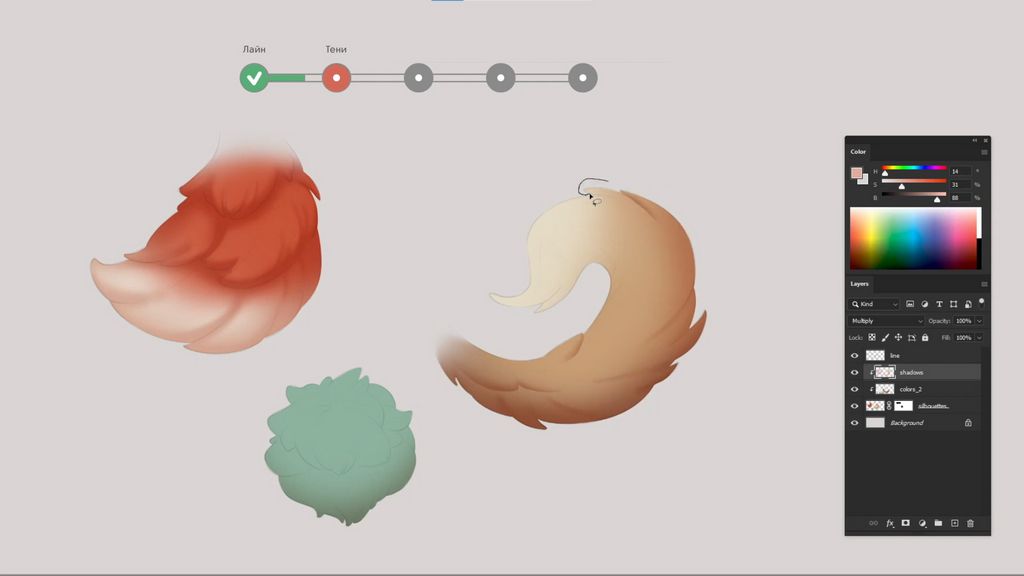
На длинной шерсти также выделяем лассо отдельные прядки и создаем мягкой кистью их собственные тени. Дополнительно крупной кистью с очень слабым нажимом, чтобы не полностью перекрыть отдельные пятки, рисуем собственную тень всего объекта. То же самое повторяем с верхней частью.
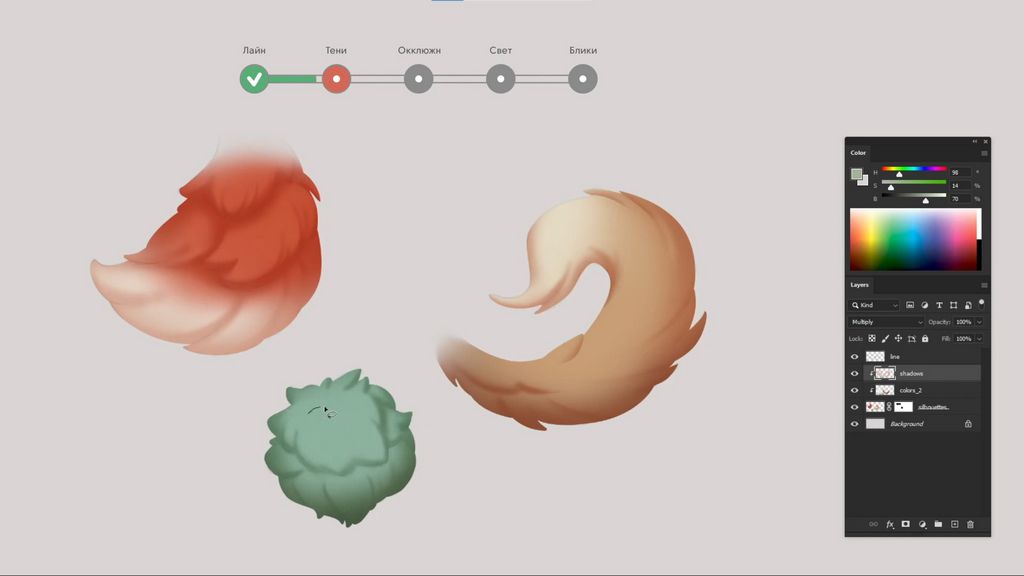
Тени первого и второго рядов короткой шерсти создаются по-очереди. И уже после этого очень слабым нажимом задается объем всей массы шерсти.
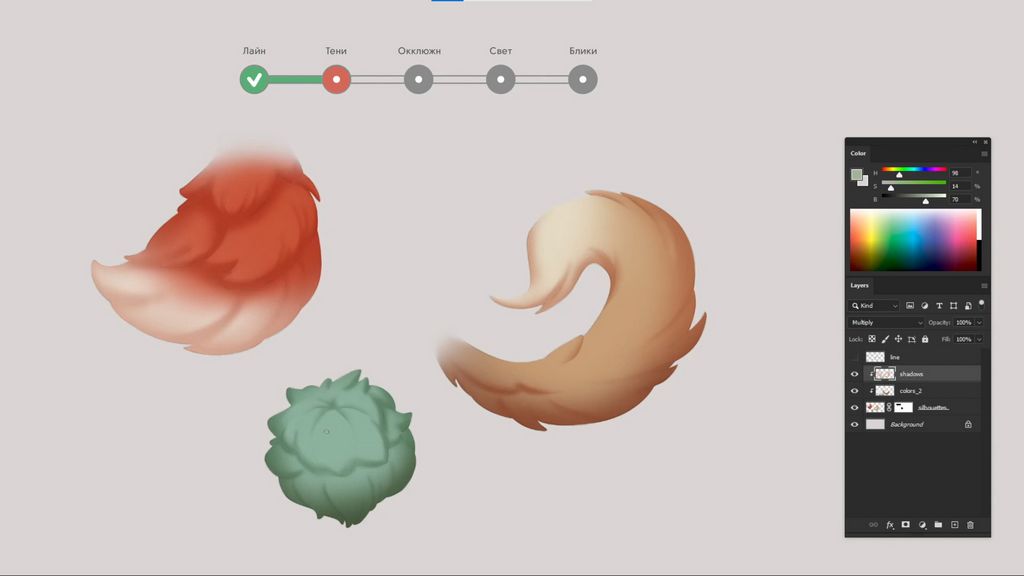
Чтобы показать точку роста шерсти, выделяем отдельные области через лассо по лайну и показываем затемнение к центру в каждой из них.

Если вы часто используете зуммирование при рисовании, не забывайте в конце каждого этапа отдалять холст и проверять результат, чтобы в случае необходимости вовремя внести правки.
Рисуем ambient occlusion
Для ambient occlusion используем мягкую кисть и чуть более светлый цвет, чем у теней. Рисовать будем на новом слое в режиме Multiply — добавленный поверх созданных теней, он хорошо подчеркнет глубины и добавит отбивку слоям и отдельным пучкам шерсти.
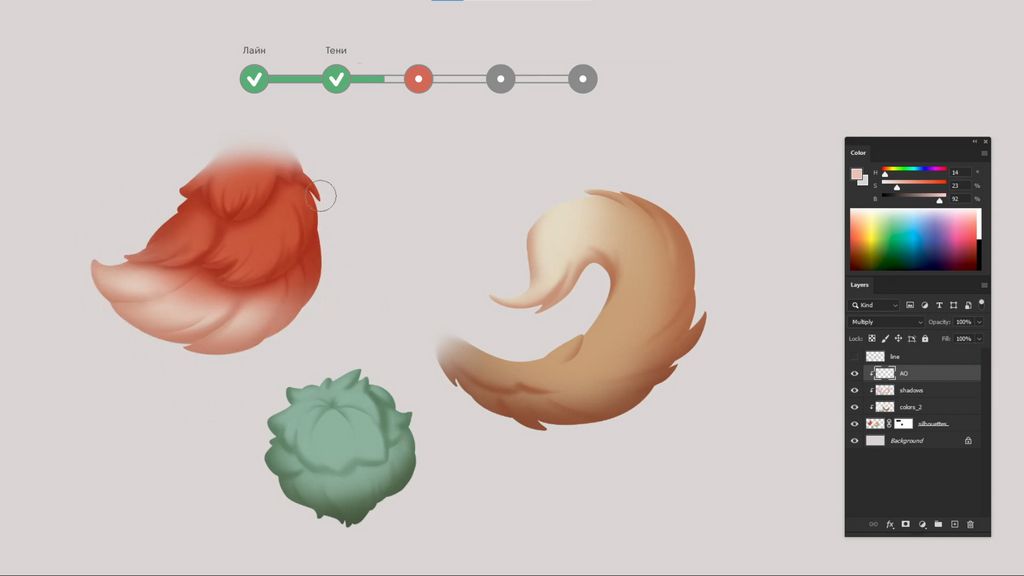
Сначала выделяем свободным лассо область под пучками шерсти. После крупной кистью создаем плавное затемнение к углу, где один край шерсти нависает над другим. Как обычно, сначала работаем над самыми крупными формами.
Дополнительно используем слой, чтобы отделить несколько прядей друг от друга. Здесь также работаем мягкой кистью, чтобы передать характерное для материала отсутствие жестких касаний. В конце немного затемняем края всего объекта.
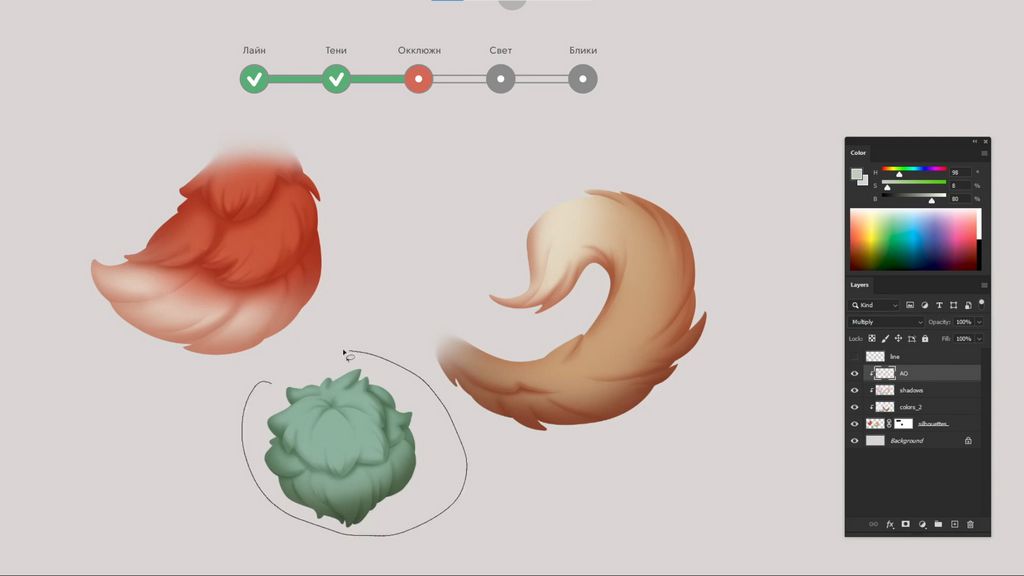
Аналогичная проработка идет у длинной и короткой шерсти.
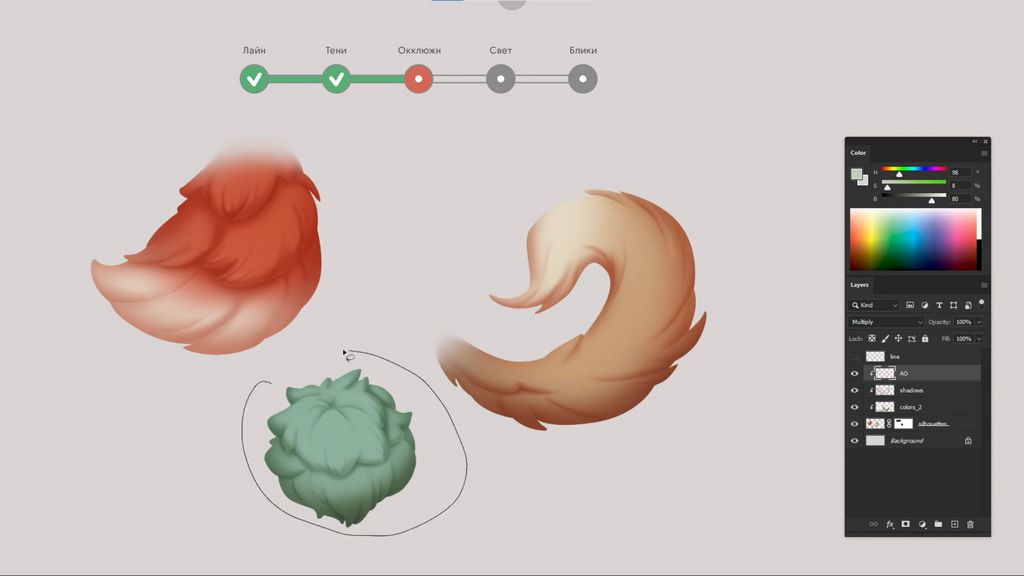
Рисуем свет
Создаем новый слой в режиме Hard Light. Для начала достаточно будет добавить небольшую мягкую растяжку на самых освещенных областях объектов, при этом на длинной шерсти можно использовать область выделения лассо и создать отдельные шейпы, заполнить их растяжкой мягкой кистью, чтобы показать, как в общей массе свет отражают отдельные пряди. В конце смягчаем жесткое касание парой мазков — это сделает пятна света сильнее.
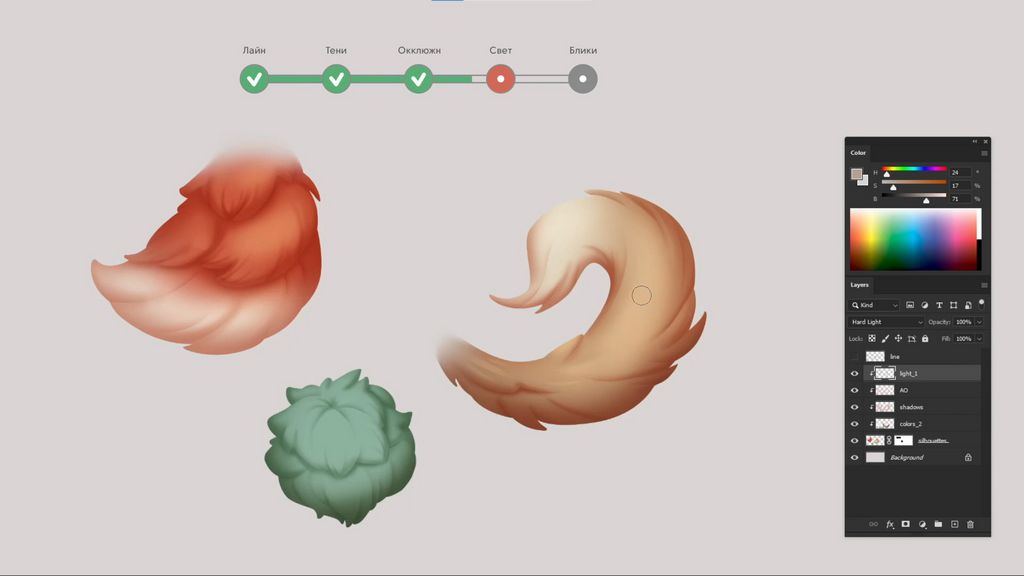
Рисуем блики
Осталась последняя и практически самая любимая для многих часть рендера — блики. Создаем новый слой в режиме Color Dodge, чтобы они вышли сочными. Откройте эффекты слоя двойным кликом по иконки слоя и на вкладке снимите второй флажок.
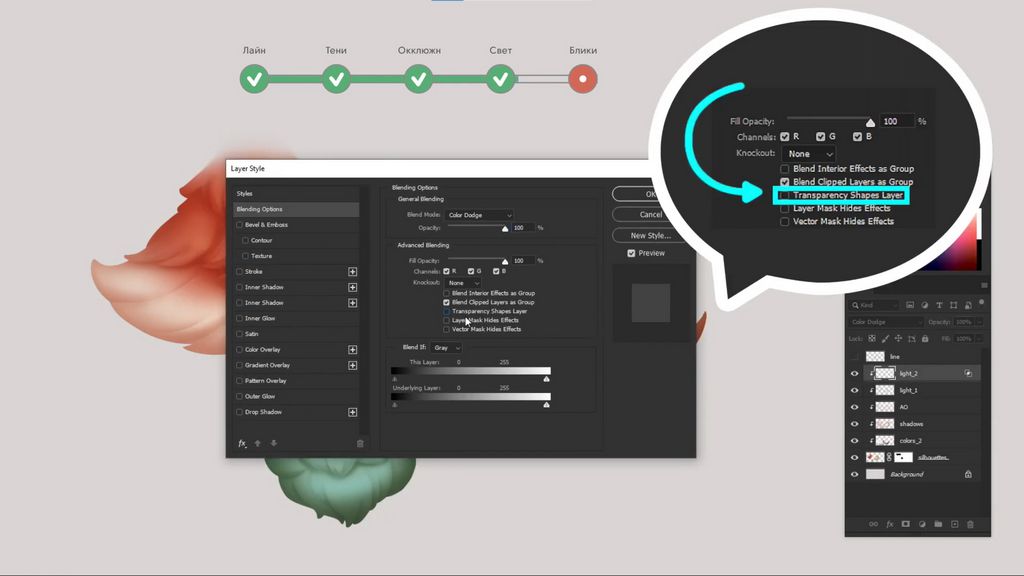
Для бликов на короткой и средней шерсти подойдет круглая кисть с жесткими краями и трансфером.
Сначала легкими мазками намечаем блики, стараясь сохранять одинаковое значение яркости. Чтобы лучше подчеркнуть объем формы, центральный блик делаем самым ярким, а остальные оставляем более слабыми и не контрастными по сравнению с ним.
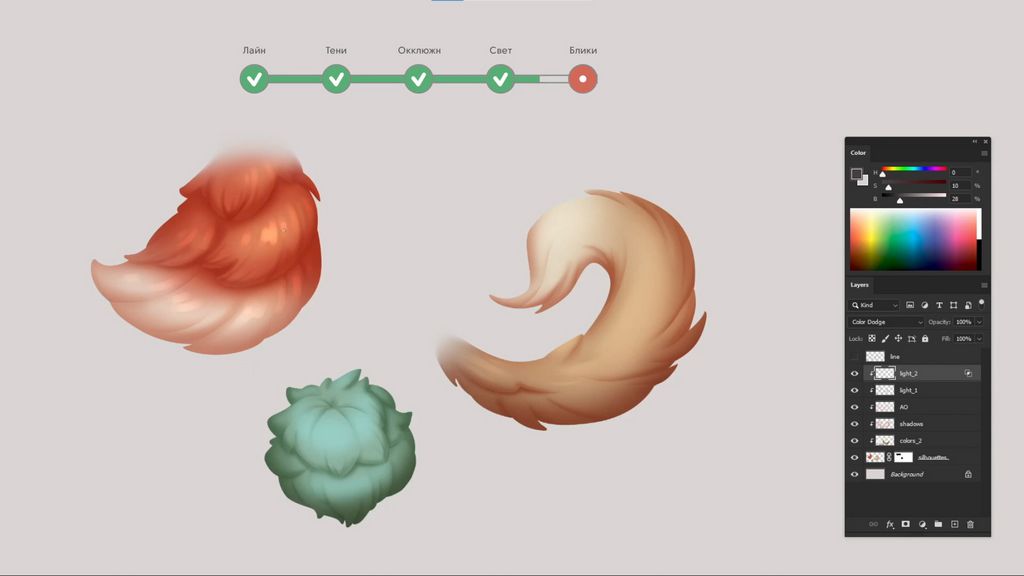
На длинной гладкой шерсти блики будет удобно добавить с помощью лассо и мягкой кисти с трансфером. Здесь они должны быть куда более четкими и звонкими, чем на других типах шерсти.
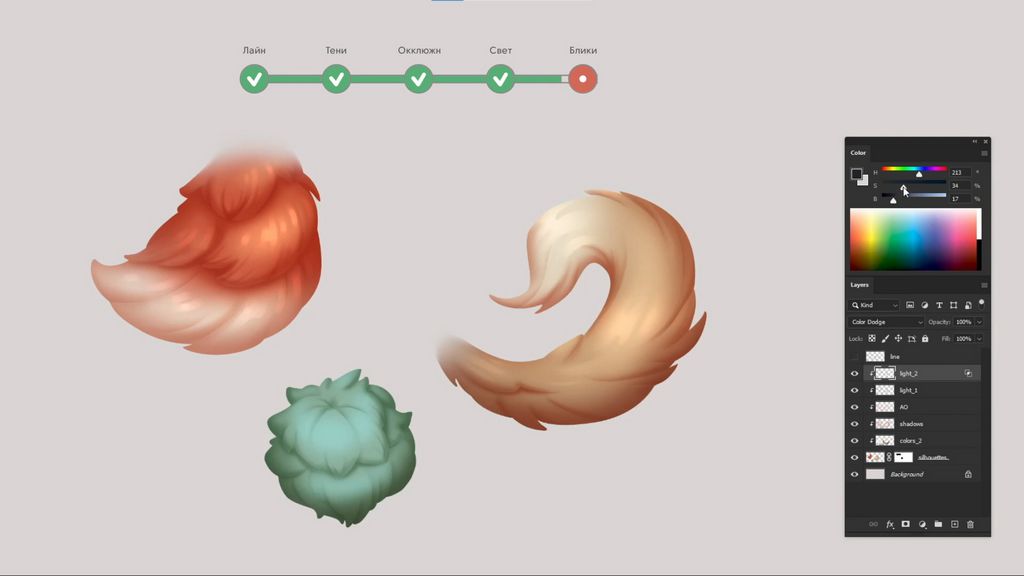
У проработки бликов на короткой шерсти принцип такой же, что и у шерсти средней длины. Сначала расставляем блики примерно одинакового уровня яркости, после — выделяем центральный.
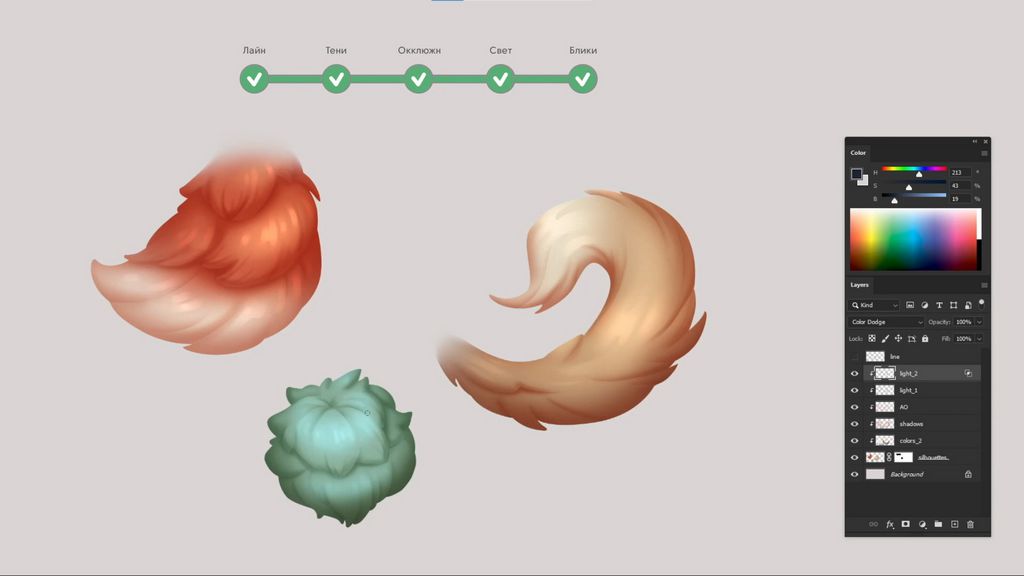
Готово! Дальше проверим работу по удобному чек-листу — то, о чем мы говорили в начале урока.
Чек-лист для проверки результата работы
В объекте есть и зоны отдыха, и зоны детализации
Активный рендер — в самой контрастной освещенной части. Чем ближе к краям объекта, тем в нем меньше деталей.
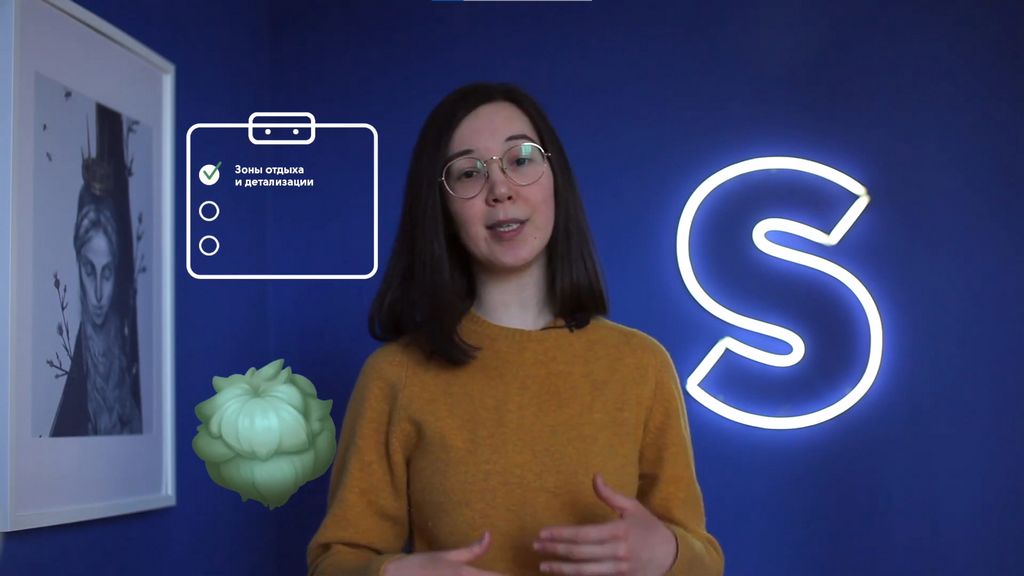
Если объект загружен многочисленными клочками шерсти, то стоит убрать их, оставив детали только в одной точке. Ведь в противном случае возникает иллюзия, что абсолютно все находится непосредственно в зоне внимания, а такое изображение тяжело воспринимать.
Сохранена структура шерсти, видно общее направление роста.
Если вы заметили, что шерсть плохо ложится на объем базовой формы, то стоит вернуться на слой с лайном и упорядочить форму основных элементов.
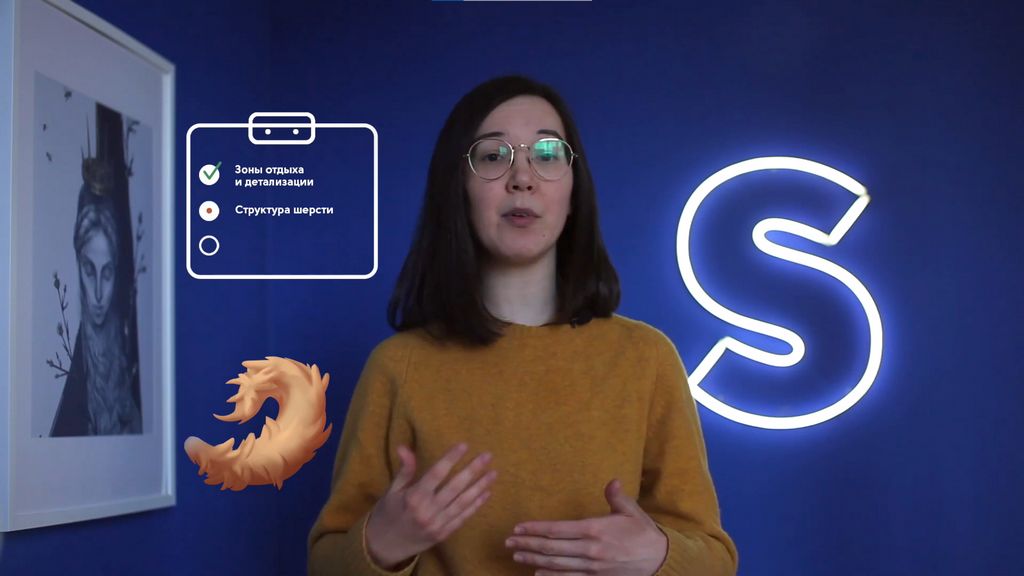
Присутствует деление на свет и тени.
Объем легко проверить, переведя картинку в ч/б хоткеем Ctrl+Y. Чтобы настроить этот хоткей, откройте в меню View — Proof Setup — Custom и во вкладке Device to Simulate выберите 20%. Теперь в любой момент хоткеем Ctrl+Y вы сможете посмотреть работу в ч/б и переключить назад в цвет.
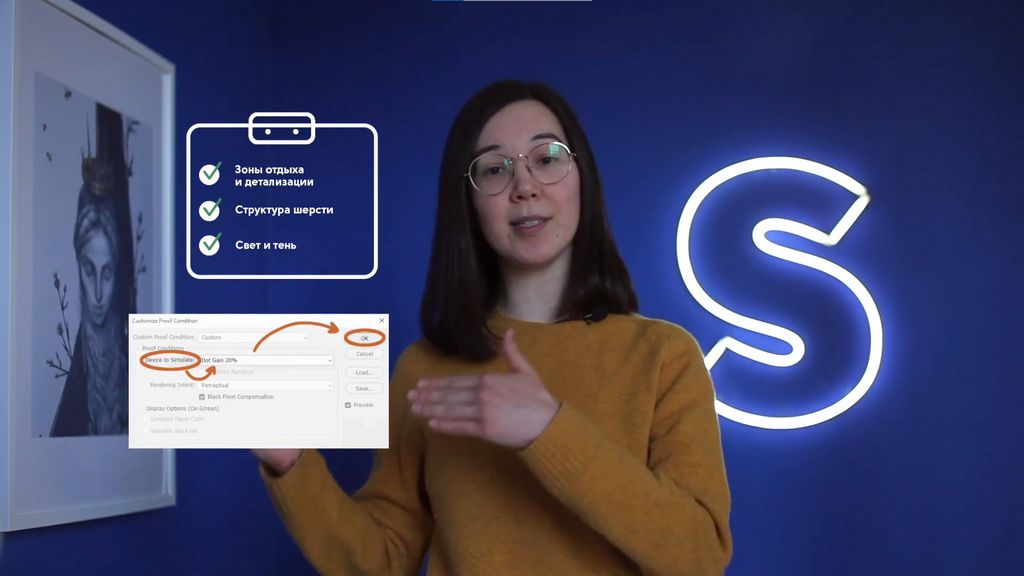
Сравните световую и теневую области — они должны считываться сразу же. Если граница светораздела не очевидна, то стоит вернуться на слой с тенями и через панель коррекции цвета сделать тени заметнее.
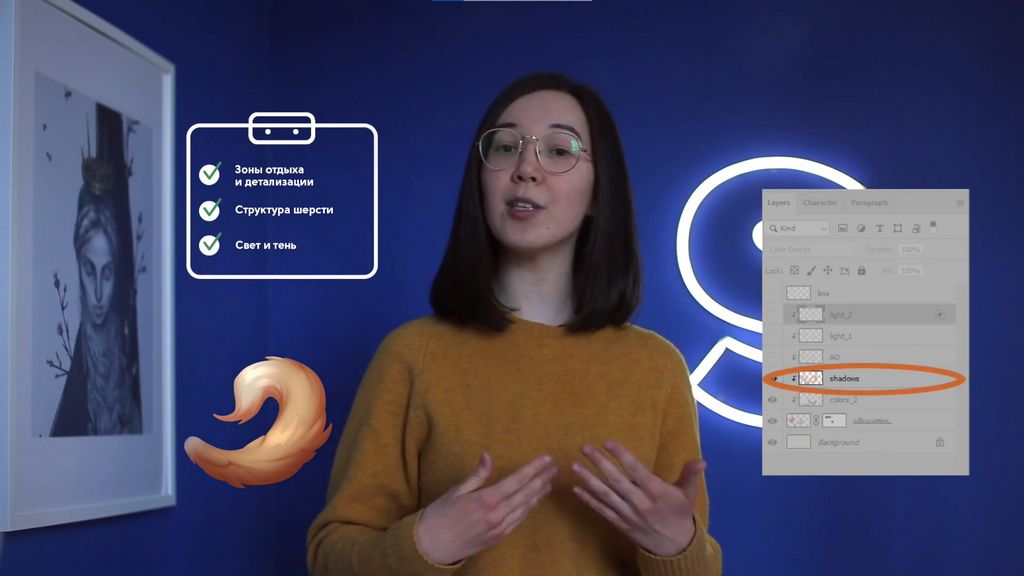
Если вы заметили расхождения с этим чек-листом, постарайтесь сразу же внести правки.
Материал подготовлен по видео-уроку концепт-художницы Анны Винокуровой
Видео-урок по рисованию шерсти